Werbung
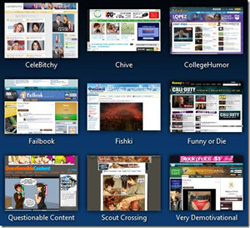 Wenn Sie mindestens ein oder zwei Jahre lang ein aktiver Internetbenutzer waren, sind möglicherweise viele Lesezeichen in Ihrem Browser-Lesezeichenmenü angesammelt. In diesem Fall kann es einige Zeit dauern, bis Sie die Seite gefunden haben, an die Sie sich erinnern. Der häufige Witz, den ich höre, ist, dass es wirklich einfacher ist, etwas bei Google zu finden als in Ihren Browser-Lesezeichen, und wenn Sie es waren Wenn Sie jahrelang Seiten durchsuchen und mit Lesezeichen versehen, fällt es Ihnen wahrscheinlich schwer, die Einträge in Ihren Lesezeichen zu erkennen Speisekarte.
Wenn Sie mindestens ein oder zwei Jahre lang ein aktiver Internetbenutzer waren, sind möglicherweise viele Lesezeichen in Ihrem Browser-Lesezeichenmenü angesammelt. In diesem Fall kann es einige Zeit dauern, bis Sie die Seite gefunden haben, an die Sie sich erinnern. Der häufige Witz, den ich höre, ist, dass es wirklich einfacher ist, etwas bei Google zu finden als in Ihren Browser-Lesezeichen, und wenn Sie es waren Wenn Sie jahrelang Seiten durchsuchen und mit Lesezeichen versehen, fällt es Ihnen wahrscheinlich schwer, die Einträge in Ihren Lesezeichen zu erkennen Speisekarte.
Hoffentlich lösen die folgenden beiden Browsererweiterungen für Firefox und Google Chrome das Problem teilweise. Sie erfassen die Seitenvorschau für jeden Ihrer Lesezeicheneinträge, damit Sie sie leichter erkennen und mehr Spaß beim Durchsuchen haben.
Lesezeichen in Firefox visualisieren
ViewMarks [Nicht mehr verfügbar] bietet eine alternative Möglichkeit zum Organisieren und Verwenden Ihrer Lesezeichen. Unmittelbar nach der Installation werden überall Standard-Miniaturansichten angezeigt, und Sie müssen zu Ihren Seiten klicken, um die Miniaturansicht zu erfassen. Bei allen neuen Lesezeichen werden die Vorschaubilder jedoch automatisch erfasst und gespeichert. Die Miniaturansichten in einem beliebigen Ordner können mithilfe der einfachen Drag & Drop-Funktion neu angeordnet werden.
Über die Seitenoberfläche können Sie außerdem:
- Ändern Sie einfach die Größe der Miniaturansichten.
- Springen Sie mithilfe der Breadcrumb-ähnlichen Navigation schnell zu übergeordneten Ordnern.
- Suchen Sie einfach in Ihren Lesezeichen:
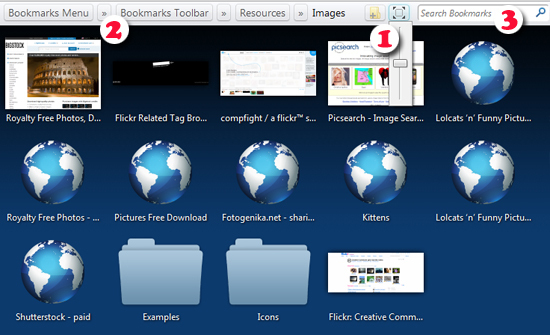
Neben der Miniaturansicht speichert das Tool weitere Informationen zur Seite, z. B. die Meta-Beschreibung, Meta-Schlüsselwörter, den Zeitpunkt der Speicherung und die Häufigkeit, mit der Sie auf die Seite zugegriffen haben. Diese Informationen sind beim Hoverover sichtbar:
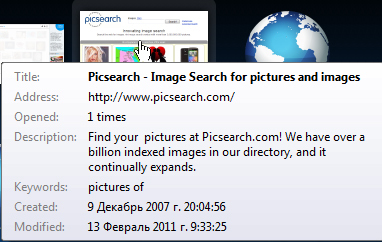
Das Tolle an der ViewMarks-Suche ist, dass sie all diese zusätzlich erfassten Informationen enthält Daher können Sie nicht nur innerhalb Ihrer Lesezeichentitel, sondern auch innerhalb der Seitenbeschreibung und suchen Schlüsselwörter. Dies verbessert Ihre Suchfunktionen erheblich und hilft sehr, wenn Sie bereits Hunderte von Lesezeichen gesammelt haben.
Sowohl das Miniaturbild als auch die zusätzlichen Informationen können bearbeitet werden: Klicken Sie einfach mit der rechten Maustaste auf ein Bild und wählen Sie „Bearbeiten“:
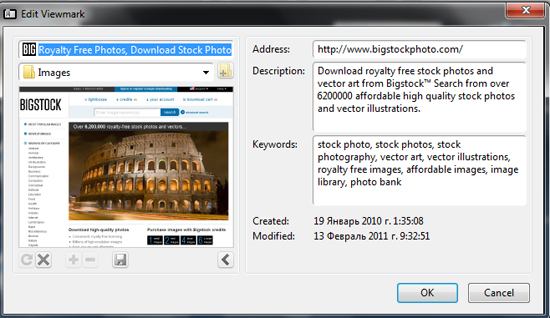
Das kleine handliche “speichernMit dem Symbol unter dem Bild können Sie ein beliebiges Bild hochladen und die Miniaturansicht mithilfe der lokalen Datei erstellen.
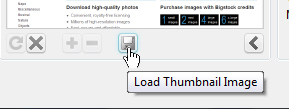
Alles in allem macht das Tool eine großartige Arbeit, um Ihre Lesezeichen herauszufinden, insbesondere wenn Sie seit mehreren Jahren Lesezeichen setzen und Schwierigkeiten haben, sich an die meisten Ihrer Lesezeichen zu erinnern.
Lesezeichen in Chrome visualisieren
Im Vergleich zu dem obigen Addon Visuelle Lesezeichen ist etwas begrenzt und manchmal langsam, aber dies ist die einzige Option für Google Chrome-Nutzer.
Die Erweiterung visualisiert die Ordnerstruktur Ihres Browser-Lesezeichens, erfasst das Miniaturbild und zeigt den Seitentitel im Vordergrund. Es unterstützt auch Delicious-Lesezeichen und verfügt über eine integrierte Suchoption.
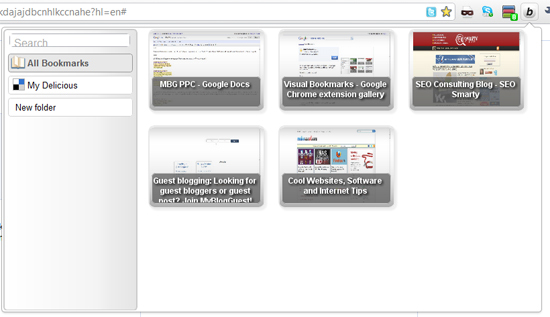
Es gibt keine Drag & Drop-Funktion, mit der die Lesezeichen neu angeordnet werden können. Außerdem wird nach meinen Beobachtungen das Seitenvorschaubild nur generiert, wenn Sie durch den Link klicken direkt aus dem Erweiterungsfenster (wenn Sie die Seite nur mit einem Lesezeichen versehen, wird sie als graues Feld mit dem angezeigt Titel):
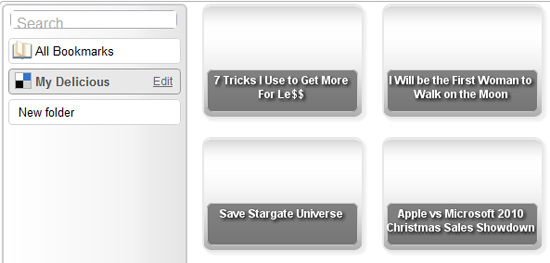
Zusammenfassend lässt sich sagen, dass das Tool gute Arbeit leistet, um eine gute visuelle Struktur Ihrer Lesezeichen zu erstellen und Ihnen einen schnellen Zugriff zu ermöglichen Sie helfen jedoch nicht beim Organisieren und Neuanordnen Ihrer Lesezeichen (im Gegensatz zu dem ähnlichen Firefox-Addon, das wir gesehen haben über).
Kennen Sie andere nützliche Browsererweiterungen zur Visualisierung und Organisation Ihrer Lesezeichen? Bitte teilen Sie sie in den Kommentaren.
Ann Smarty ist SEO-Beraterin bei seosmarty.com, Internet-Marketing-Bloggerin und aktive Social-Media-Nutzerin. Bitte folgen Sie Ann auf Twitter als Seosmarty


